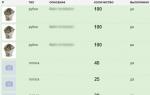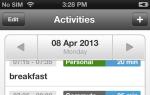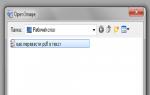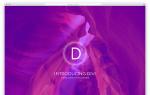Как восстановить файлы вирус. Восстановление зашифрованных данных вирусом-вымогателей WannaCry: Возможнсть и Решение
Недавно в центре интернета-безопасности 360 был обнаружен новый вид вируса –вымогателя, предназначенный как для предприятий, так и для частных лиц во многих странах и регионах. 360 выпустили своевременное предупреждение аварийной ситуации 12 мая после обнаружения, чтобы напомнить пользователям о предстоящих рисках. Эта вырус-вымогатель распространяется с высокой скоростью по всему миру. По неполным статистическим данным, всего за несколько часов после взрыва были заражены десятки тысяч устройств в 99 странах, и данный сетевой Червь все еще пытается расширить свое влияние.
Как правило, вирус-вымогатель- это вредоносная программа с явным намерением вымогательства. Он шифрует файлы жертвы с помощью асимметричного криптографического алгоритма, делает их недоступными и требует выкуп за их дешифрование. Если выкуп не выплачен, файлы не могут быть восстановлены. Этот новый вид известный под кодовым названием WanaCrypt0r. Что делает его настолько смертельным, что он использовал хакерский инструмент «EternalBLue», который был украден у АНБ. Это также объясняет, почему WanaCrypt0r способна быстро распространяться по всему миру и причинила большие потери за очень короткое время. После прорыва сетевого Черви 12 мая отдел Core Security в центре интернета-безопасности 360 провело тщательный мониторинг и глубокий анализ. Теперь мы можем выпустить набор средств обнаружения, решения защиты и восстановления данных против WanaCrypt0r.
360 Helios Team — команда APT (Advanced Persistent Attack), занимающаяся исследованиями и анализом отдела Core Security, в основном посвященная расследованию атаки APT и реагированию на инциденты угроз. Исследователи безопасности тщательно анализировали механизм вирусов, чтобы найти наиболее эффективный и точный метод восстановления зашифрованных файлов. Используя этот метод, 360 может стать первым поставщиком безопасности, который выпускает инструмент восстановления данных — «360 Ransomware Infected File Recovery», чтобы помочь своим клиентам быстро и полностью восстановить зараженные файлы. Мы надеемся, что эта статья поможет вам разобраться в трюках этого червя, а также в более широком обсуждении вопроса о восстановлении зашифрованных файлов.
Глава 2 Анализ основных процессов шифрования
Этот Червь выдает модуль шифрования в память и напрямую загружает DLL в память. Затем DLL экспортирует функцию TaskStart, которая должна использоваться для активации целого процесса шифрования. DLL динамически получает доступ к файловой системе и функциям API, связанным с шифрованием, чтобы избежать статического обнаружения.
1.Начальная стадия
Сначала он использует «SHGetFolderPathW», чтобы получить пути к папкам рабочего стола и файла. Затем он вызовет функцию «10004A40», чтобы получить путь к рабочим столам других пользователей и папкам с файлами и вызвать функцию EncrytFolder для шифрования папок отдельно.



Он проходит все диски дважды от драйвера Z до C. Первое сканирование — запуск всех локальных дисков (за исключением драйвера-CD). Во втором сканировании проверяет все мобильные накопители и вызывает функцию EncrytFolder для шифрования файлов.

2.Файловый траверс
Функция «EncryptFolder» является рекурсивной функцией, которая может собирать информацию о файлах, следуя приведенной ниже процедуре:

Удалите пути или папки с файлами во время поперечного процесса:

Есть интересная папка с названием «Эта папка защищает от вируса-вымогателя. Изменение его уменьшит защиту «. Когда вы это сделаете, вы обнаружите, что он соответствует папке защиты программного обеспечения для защиты от вируса-вымогателя.
При обходе файлов вирус-вымогатель собирают информацию о файле, такую как размер файлов, а затем классифицируют файлы на разные типы в соответствии с их расширением, следуя определенным правилам:

Список типов расширений 1:

Список типов расширений 2:

3.Приоритет шифрования
Чтобы зашифровать важные файлы как можно быстрее, WanaCrypt0r разработал сложную очередь приоритетов:
Очередь приоритетов:
I.Шифруйте файлы типа 2, которые также соответствуют списку расширений 1. Если файл меньше 0X400, приоритет шифрования будет снижен.
II. Шифруйте файлы типа 3, которые также соответствуют списку расширений 2. Если файл меньше 0X400, приоритет шифрования будет снижен.
III. Шифруйте остальные файлы (меньше 0х400) и другие файлы.
4.Логика шифрования
Весь процесс шифрования завершается с использованием как RSA, так и AES. Хотя в процессе шифрования RSA используется Microsoft CryptAPI, код AES статически компилируется в DLL. Процесс шифрования показан на рисунке ниже:

Список используемых ключей:

Формат файла после шифрования:

Обратите внимание, что во время процесса шифрования вирус-вымогатель будет случайным образом выбирать некоторые файлы для шифрования, используя встроенный открытый ключ RSA, чтобы предложить несколько файлов, которые жертвы могут расшифровать бесплатно.

Путь к свободным файлам может найдена в файле «f.wnry».

5.Заполнение случайных чисел
После шифрования WanaCrypt0r будет заполнять файлы, которые он сочтет важными со случайными числами, пока полностью не разрушит файл, а затем переместите файлы во временный каталог файлов для удаления. Делая это, он делает это довольно трудным для инструментов восстановления файлов для восстановления файлов.В то же время он может ускорить процесс шифрования.
Заполненные файлы должны соответствовать следующим требованиям:
— В указанном каталоге (рабочий стол, мой документ, папка пользователя)
— Файл меньше 200 МБ
— Расширение файла находится в списке типов расширений 1
Логика заполнения файла:
— Если файл меньше 0x400, он будет покрыт случайными числами одинаковой длины
— Если файл больше 0x400, последний 0x400 будет покрыт случайными числами
— Переместите указатель файла на заголовок файла и установите 0x40000 в качестве блока данных, чтобы покрыть файл случайными числами до конца.

6.Удаление файлов
WanaCrypt0r сначала переместит файлы во временную папку для создания временного файла, а затем удалит его различными способами.
Когда он проедет диски для шифрования файлов, он создаст временный файл с именем в формате «$ RECYCLE + auto increment + .WNCYRT» (например: «D: \ $ RECYCLE \ 1.WNCRYT») на текущем диске. Особенно, если текущий диск является системным (например, драйвер-C), он будет использовать временный каталог системы.

Впоследствии процесс запускает taskdl.exe и удаляет временные файлы с фиксированным интервалом времени.
Глава 3 Возможность восстановления данных
В анализе логики его выполнения мы заметили, что этот Червь перезапишет файлы, удовлетворяющие заданным требованиям, случайными числами или 0x55, чтобы уничтожить файловые структуры и предотвратить их восстановление. Но эта операция принимается только для определенных файлов или файлов с определенным расширением. Это означает, что есть еще много файлов, которые не были переписаны, что оставляет место для восстановления файлов.
В процессе удаления червь перемещал исходные файлы во временную папку файлов, вызывая функцию MoveFileEx. В конце концов временные файлы удаляются массово. Во время вышеописанного процесса исходные файлы могут быть изменены, но текущее программное обеспечение восстановления данных на рынке не знает об этом, так что довольно много файлов не может быть восстановлено успешно. Потребности в файлах для восстановления жертв почти не реализоваться.
Для других файлов червь просто выполнил команду «move & delete». Поскольку процессы удаления файлов и перемещения файлов разделены, эти два потока будут конкурировать друг с другом, что может привести к сбою при перемещении файлов из-за различий в системной среде пользователя. В результате файл будет удален непосредственно в текущем местоположении. В этом случае существует большая вероятность того, что файл может быть восстановлен.
https://360totalsecurity.com/s/ransomrecovery/
Используя наши методы восстановления, большой процент зашифрованных файлов может быть прекрасно восстановлен. Теперь обновленная версия 360 инструмента восстановления файлов была разработана в ответ на эту потребность, чтобы помочь десяткам тысяч жертв смягчить потери и последствия.
14 мая, 360 — первый поставщик безопасности, выпустивший инструмент восстановления файлов, которое спас много файлов от вируса-вымогателя. Эта новая версия сделала еще один шаг в использовании логических уязвимостей WanaCrypt0r. Он может удалить вирус, чтобы предотвратить дальнейшее заражение. Используя несколько алгоритмов, он может найти скрытые связи между бесплатными восстанавливаемыми файлами и расшифрованнымифайлами для клиентов. Эта универсальная служба восстановления может уменьшить ущерб от атаки вируса-вымогателя и защитить безопасность данных пользователей.
Глава 4 Заключение
Массовая вспышка и распространение Черви WannaCry с помощью использования MS17-010,что делает его способным к саморепликации и активному распространению, помимо функций общей вымогателя. Если не учитывать полезную нагрузку атаки, техническая структура вируса-вымогателя играет самую важную роль в атаках.Вирус-вымогателя шифрует ключ AES с помощью асимметричного криптографического алгоритма RSA-2048. Затем каждый файл зашифровывается с помощью случайного AES-128 алгоритма симметричного шифрования. Это означает,полагаясь на существующие вычисления и методы, что расшифровать RSA-2048 и AES-128 без каких-либо открытых или закрытых ключей почти невозможно. Однако авторы оставляют некоторые ошибки в процессе шифрования, что обеспечивает и увеличивает возможность восстановления. Если действия выполняются достаточно быстро, большинство данных можно сохранить обратно.
Кроме того, поскольку деньги на выкуп выплачиваются в анонимных биткойнах, для которых кто-либо может получить адрес без подлинной сертификации, невозможно идентифицировать злоумышленника по адресам, не говоря уже о том, что между различными учетными записями одного и того же Адрес владельца. Поэтому, из-за принятия нерушимого алгоритма шифрования и анонимных биткойнов, весьма вероятно, что этот вид прибыльной вспышки вируса-вымогателя продолжится в течение долгого времени. Все должны быть осторожны.
360 Helios Team
360 Helios Team — исследовательская команда APT (Advanced Persistent Attack) в Qihoo 360.
Команда посвящена расследованию атак APT, реагированию на инциденты угроз и исследованиям промышленных цепей подпольной экономики.
С момента создания в декабре 2014 года, команда успешно интегрировала огромную базу данных 360 и создала быструю процедуру реверсирования и корреляции. К настоящему времени было обнаружено и выявлено более 30 APT и групп подпольой экономики.
360 Helios также предоставляет решения для оценки угроз и реагирования на угрозы для предприятий.
Публичные отчеты

Контакт
Эл. Почта: [email protected]
Группа WeChat: 360 Helios Team
Пожалуйста, скачайте QR-код ниже, чтобы следить за нами на WeChat!

Путешествуя по разным городам и весям, человек волей-неволей сталкивается с неожиданностями, которые могут быть и приятными, и провоцирующими усиленный дискомфорт, сильнейшие огорчения.
Такие же эмоции могут поджидать пользователя, увлекающегося «путешествиями» по интернету . Хотя иногда неприятные сюрпризы залетают самостоятельно на электронную почту в виде угрожающих писем, документов, прочесть которые пользователи стремятся как можно скорее, тем самым попадая в расставленные сети мошенников.
В сети можно столкнуться с невероятным количеством вирусов, запрограммированных на выполнение множественных негативных задач на вашем компьютере, поэтому важно научиться различать безопасные ссылки для скачивания файлов, документов и обходить стороной те, которые представляют собой явную опасность для компьютера.
Если вы стали одним из тех несчастных, кому пришлось на практическом опыте испытать негативные последствия вмешательства вируса , вы не станете сомневаться в том, что полезно собрать и впоследствии систематизировать информацию относительно того, как предотвратить заражение компьютера.
Вирусы появились сразу же, как только появилась компьютерная техника. С каждым годом разновидностей вирусов становится всё больше и больше, поэтому пользователю легко уничтожить только тот вирусоноситель, который уже давно известен, и найден стопроцентный метод его уничтожения.
Гораздо сложнее пользователю вести «борьбу» с вирусоносителями, которые только появляются в сети или сопровождаются полномасштабными разрушительными действиями.
Способы восстановления файлов
В ситуации, когда вирус зашифровал файлы на компьютере, что делать для многих является ключевым вопросом. Если это любительские фото, смириться с потерей которых тоже не хочется, можно искать пути решения проблемы на протяжении продолжительного периода времени. Однако если вирус зашифровал файлы, которые крайне важны для предпринимательской деятельности, желание разобраться, что делать становится невероятно большим, к тому же хочется предпринять действенные шаги достаточно быстро.
Восстановление предыдущей версии
Если на вашем компьютере была заблаговременно включена защита системы, то даже в тех случаях, когда у вас уже успел похозяйничать «непрошенный гость-шифровальщик», вам всё равно удастся восстановить документы, владея информацией, что делать в этом случае.
Система поможет вам восстановить документы, используя их теневые копии. Безусловно, троян также направляет свои усилия на ликвидацию таких копий, но осуществить такие манипуляции вирусам не всегда удаётся, поскольку они не владеют административными правами.
Шаг 1
Итак, восстановить документ, воспользовавшись его предыдущей копией несложно . Для этого вы кликните правой кнопкой мышки по файлу, который оказался повреждённым. В появившемся меню выберите пункт «Свойства». На экране вашего ПК появится окошко, в котором будут находиться четыре вкладки, вам нужно перейти на последнюю вкладку «Предыдущие версии».

Шаг 2
В окошке ниже будут перечислены все имеющиеся теневые копии документа, вам остаётся только выбрать максимально подходящий для вас вариант, затем нажать на кнопку «Восстановить».
К сожалению, такая «скорая помощь» не может быть применена на том компьютере, где заблаговременно не была включена защита системы. По этой причине мы рекомендуем вам включить её заранее, чтобы потом не «кусать себе локти», укоряя себя явным непослушанием.
Шаг 3
Включить защиту системы на компьютере тоже несложно, это не отнимет у вас много времени. Поэтому прогоните свою лень, упрямство и помогите своему компьютеру стать менее уязвимым для троянчиков.
Кликните по иконке «Компьютер» правой кнопкой мышки, выберите пункт «Свойства». С левой стороны открывшегося окна будет находиться список, в котором найдите строку «Защита системы», кликните по ней.
Теперь вновь откроется окошко, в котором вам предложат выбрать диск. Выделив локальный диск «C», нажмите кнопку «Настроить».

Шаг 4
Теперь откроется окошко с предложением параметров восстановления. Вам нужно согласиться с первым вариантом, предполагающим восстановление параметров системы и предыдущих версий документов. В завершение нажмите традиционную кнопку «Ok».
Если вы проделали все эти манипуляции заранее, то даже при условии посещения вашего компьютера троянчиком, шифрования ним файлов, у вас будут отличные прогнозы на восстановление важной информации.
По крайней мере, вы не впадёте в панику, обнаружив, что все файлы на компьютере зашифрованы, что делать в этом случае вы уже будете точно знать.
Использование утилит
Многие антивирусные компании не бросают пользователей наедине с проблемой, когда вирусы зашифровывают документы. Лаборатория Касперского и компания «Доктор Веб» разработали специальные утилиты, помогающие устранить такие проблемные ситуации.
Итак, если вы обнаружили ужасные следы посещения шифровальщика , попробуйте воспользоваться утилитой Kaspersky RectorDecryptor.
Запустите утилиту на компьютере, укажите путь к тому файлу, который был зашифрован. Понять, что непосредственно должна делать утилита, несложно. Она способом перебора множественных вариантов пытается подобрать ключ к дешифрованию файла. К сожалению, такая операция может быть весьма продолжительной и не подходить по временным рамкам для многих пользователей.

В частности, может случиться так, что потребуется около 120 суток для подбора правильного ключа. При этом вы обязаны понимать, что процесс дешифрования прерывать не рекомендуется, поэтому выключать компьютер также нельзя.
Лаборатория Касперского предлагает и другие утилиты:
- XoristDecryptor;
- RakhniDecryptor;
- Ransomware Decryptor.
Эти утилиты направлены на результаты зловредной деятельности иных троянчиков-шифровальщиков. В частности, утилита Ransomware Decryptor ещё неизвестна многим, поскольку направлена на борьбу с CoinVault, который только в настоящее время начинает атаковать интернет и проникать на компьютеры пользователей.
Разработчики «Доктора Веб» также не бездействуют, поэтому презентуют пользователям свои утилиты, при помощи которых можно также попытаться восстановить зашифрованные документы на компьютере.
Создайте на диске C любую папку, придумайте ей простое название. В эту папку разархивируйте утилиту, скачанную с официального сайта компании.
Теперь можете воспользоваться ею для практического решения проблемы. Для этого запустите командную строку, наберите в ней «cd c:\XXX», где вместо XXX пропишите название папки, в которую вы поместили утилиту.

Вместо «myfiles» должно быть прописано название папки, в которой находятся повреждённые документы.
Теперь утилита запустится и начнётся процесс лечения, после успешного завершения вы обнаружите отчёт, в котором будет указано, что удалось восстановить. Кстати, программа не удаляет зашифрованные файлы, а просто рядом с ними сохраняет восстановленный вариант.
К сожалению, даже эта утилита «Доктора Веб» не может вами рассматриваться в качестве волшебной палочки-выручалочки, ей тоже не всё под силу.
Что делать в случае заражения многие уже, быть может, и уяснили, но опытные пользователи рекомендуют получить информацию относительно того, что делать категорически не рекомендуется, чтобы не спровоцировать более серьёзные последствия, когда шансы на восстановление документов будут приравнены к нулю.
Нельзя переустанавливать на компьютере операционную систему. В этом случае вам может быть и удастся ликвидировать вредителя, но вернуть в рабочее состояние документы точно не получится.
Нельзя запускать программы, отвечающие за очистку реестра, удаление временных файлов на компьютере.
Не рекомендуется делать антивирусное сканирование, во время которого заражённые документы могут быть просто удалены. Если вы немножечко сглупили и запустили антивирус, поддавшись панике, то проследите, по крайней мере, чтобы все заражённые файлы не были удалены, а просто помещены в карантин.
Если вы являетесь продвинутым пользователем, вы можете прервать процесс шифрования на компьютере, пока он не распространился на все файлы и документы. Для этого нужно запустить «Диспетчер задач» и остановить процесс. Неопытный пользователь вряд ли сможет разобраться, какой процесс имеет отношение к вирусу.
Полезно отсоединить компьютер от интернета. Разорвав такую связь, процесс шифрования файлов и документов на компьютере в большинстве случаев также прерывается.
Итак, отлично понимая, что следует делать, когда обнаружен факт посещения трояна-шифровальщика, вы сможете предпринять шаги, обнадёживающие на успех. К тому же, получив информацию, как расшифровать файлы, зашифрованные вирусом, вы сможете попытаться самостоятельно ликвидировать проблему и не допустить её появления вновь.
Вирус на флешке, ни для кого не сюрприз. Но вот остаться без важной информации, которая храниться на этой самой флешке, это тот еще казус. Мои знакомые, не однократно форматировали флешки после вирусов, не найдя там ни одного файла. А они могут быть просто скрыты вирусом... Как говориться в нашем деле лучше перебдеть чем недобдеть. И так... Вирус на флешке вылечили, либо удалили. Входим в корневой каталог, а там пусто. Как быть? Я не встречал вирусов, которые бы нахально стирали информацию с накопителей. Так что скорее всего ваши файлы скрыты. А значит надо их показать.
Показываем скрытые файлы и папки.
Для того чтобы показать скрытые файлы. В любом окне нажимаем кнопку Сервис
Затем выбераем Свойства папки...

Вкладка Вид


И нажимаем ОК
После этого все скрытые файлы и папки будут отображаться. И если вам повезет, то вы можете просто снять атрибут скрытый в свойствах папки или документа. Для этого, жмем правой кнопкой на нужный документ или папку и выбираем Свойства . Затем снимаем галочку возле атрибута Скрытый .
Но может быть так что данный атрибут файла убать будет невозможно или что еще хуже, Файлы и папки на флешке вовсе не будут отображаться. Тогда, прибегнем к помощи командной строки.
Открываем командную строку.
Для этого нажимаем сочетание клавиш Win+R . Получаем окно с названием Выполнить .
В поле для ввода пишем cmd

и нажимаем ОК
В командной строке переходим на нашу флешку.
Вводим X:
(Где Х буква вашей флешки или диска) и нажимаем Enter
После этого вводим attrib -s -h -r -a /s /d
, снова жмем Enter
Вот и все. Теперь атрибут Скрытый будет удален со всех файлов и папок на вашей флешке. Соответственно и все данные будут отображаться как положено. Если конечно они там есть.
A virus is a type of malicious software that penetrates system memory areas, code of other programs, and boot sectors. It is capable of deleting important data from a hard drive, USB drive or memory card.
Most users do not know how to recover files after a virus attack. In this article, we want to tell you how to do it in a quick and easy way. We hope that this information will be useful to you. There are two main methods you can use to easily remove the virus and recover deleted data after a virus attack.
Delete the virus using the command prompt
1) Click the “Start” button. Enter CMD in the search bar. You will see the “Command Prompt” at the top of the pop-up window. Press Enter.
2) Run the Command prompt and type in: “attrib –h –r –s /s /d driver_name\*.*”

After this step, Windows will start recovering the virus-infected hard drive, memory card or USB. It will take some time for the process to be completed.
To start Windows recovery, click the “Start” button. Type Restore in the search bar. In the next window click “Start System Restore” → “Next” and select the desired restore point.

Another variant of the path is “Control Panel” → “System” → “System Protection”. A recovery preparation window will appear. Then the computer will reboot and a message will appear saying “System Restore completed successfully.” If it did not solve your problem, then try rolling back to another restore point. That’s all to be said about the second method.
Magic Partition Recovery: Restoring Missing Files and Folders after a Virus Attack
For reliable recovery of files deleted by viruses , use Magic Partition Recovery. The program is based on direct low-level access to the disk. Therefore, it will bypass the virus blocking and read all your files.
Download and install the program, then analyze the disk, flash drive or memory card. After the analysis, the program displays the list of folders on the selected disk. Having selected the necessary folder on the left, you can view it in the right section.

Thus, the program provides the ability to view the contents of the disk in the same way as with the standard Windows Explorer. In addition to existing files, deleted files and folders will be displayed. They will be marked with a special red cross, making it much easier to recover deleted files.
If you have lost your files after virus attack, Magic Partition Recovery will help you restore everything without much effort.
После использования на незнакомом компьютере любимой флешки многие пользователи с ужасом обнаруживают, что все хранившиеся на ней материалы каким-то странным образом улетучиваются, превращаясь в ярлыки, хотя объем занятого пространство при этом не меняется. В принципе удивляться здесь нечему. Виной всему вирус на флешке в виде Trojan.Radmin.13 или autorun , который попросту перенес все данные в невидимую для Windows папку. Можно ли от него избавиться? Конечно! Причем сделать это так же просто, как и восстановить на флешке после этого вируса всю исчезнувшую информацию.
Шаг № 1: Настройка отображения данных в Windows
Прежде чем восстановить после вирусной атаки данные на внешнем накопителе, может потребоваться установить новые параметры отображения скрытых папок и файлов на компьютере. В этом случае для начала нужно зайти в меню «Пуск», открыть раздел «Панель управления» и выбрать в нем «Параметры папок». После этого в появившемся окошке кликнуть вкладку «Вид», найти в контекстном меню параметры для скрытых каталогов и файлов и установить флажок напротив пункта «Показывать…». Далее снять галочку напротив строчки «Скрывать защищенные…» и щелкнуть мышкой кнопку «Применить»:

Завершив включение отображения скрытых папок и файлов, можно смело двигаться дальше.
Шаг № 2: Удаление вирусов с внешнего накопителя
После того как Windows окажется настроен для работы, нужно поработать над тем, как удалить вирус с флешки. В этом случае вылечить внешний накопитель от autorun можно при помощи любого установленного на компьютере антивируса. Это может быть:
- Avira;
- Norton Antivirus;
- NOD32;
- Антивирус Касперского;
- Dr.Web;
- Avast;
- Панда Антивирус и пр.
Базы сигнатур у этих программ сегодня практически одинаковые, поэтому каждой из них можно доверить распознать и удалить трояны, autorun и прочие вирусы на флешке. При этом процедура работы с этими антивирусами стандартна. Все, что потребуется – это установить на ПК антивирусную программу, настроить в ней автоматическую проверку внешних накопителей и уже после подключения флешки дождаться удаления с нее всех вирусов.
Также вылечить USB-носитель можно также с помощью специальных утилит. Например, убрать с флешки вирусы могут помочь такие программки со встроенным антивирусом, как AVZ , Virus Removal Tool от Лаборатории Касперского или Dr.Web CureIt :

При этом качественную защиту флешки от autorun обеспечат Antiautorun , FlashControl , Зоркий Глаз , . Последний антивирус, в частности, распаковывается на USB-носитель, что позволяет использовать для обеспечения безопасности при подключении к другим компьютерам:

Просканировать и вылечить внешний накопитель от вирусов можно и через интернет. В этом случае поиск autorun и прочих вирусов на флешке помогут выполнить такие онлайн-антивирусы, как Online Scanner от ESET, Security Scan от Kaspersky, Panda ActiveScan .
Вместе с тем если доступ к интернету органичен, внешний накопитель можно попытаться почистить и вручную. Для этого придется отыскать и удалить с флешки все ярлыки с разрешением (.lnk), неизвестные файлы в формате (.exe), autorun.inf и RECYCLER:

Шаг № 3: Восстановление материалов на внешнем накопителе
Подлечив флешку антивирусом или очистив его вручную от autorun, можно смело приступать к восстановлению скрытых на ней данных. В этом случае получить вместо ярлыков полноценные папки с «утерянной» информацией можно несколькими способами.
Вариант № 1: Отладка через командную строку.
Для того чтобы восстановить на внешнем накопителе данные, переходим в меню «Пуск», вбиваем в поисковую панель запрос cmd и нажимаем Enter. После этого в открывшуюся командную строку вводим значение cd /d A:\ (А – обозначение буквы нашей флешки), жмем Enter и выполняем либо команду dir /x /ad , а затем ren E2E2~1 NEWF , либо только команду attrib -s -h /d /s:

В любом случае в результате таких действий атрибуты для скрытых папок аннулируются, преобразовав в итоге ярлыки в действующие каталоги с данными.
Вариант № 2: Настройка через Total Commander
Одна из причин установить на своем компьютере – это возможность получить с помощью этого файлового редактора «утерянные» каталоги с файлами вместо пустых ярлыков. Так, для того чтобы восстановить данные на флешке, нажимаем в программке кнопку «Скрытые элементы», а затем открываем накопитель, который требуется привести в норму. Далее находим папку с красным восклицательным знаком, клацаем по ней правой кнопочкой мыши и выбираем вариант «Свойства» в появившемся контекстном меню:

Теперь в разделе «Атрибуты» снимаем галочку с пункта «Скрытый», жмем «Применить» и подтверждаем применение действия для всех внутренних файлов и папок:

В итоге вместо пустых ярлычков на флешке получаем потерянные нами каталоги. При этом несложно заметить, что исходя из этих функций, Total Commander можно использовать и для поиска скрытых вирусов, например, RECYCLER или autorun, заменяя таким образом антивирус.
Вариант № 3: Восстановление специальными утилитами
Для возобновления данных на флеш-накопителе вместо Total Commander можно установить на ноутбуке одну из утилит-реаниматоров, например, USB Hidden Recovery / Folder Fix , . Так, в первых двух программках достаточно выбрать флешку, которая нуждается в «реанимации», а затем запустить восстановление, нажав соответствующую клавишу:

Практически также просто исправить обнаружение скрытых материалов на накопителе и через утилиту . Процесс выполнения этой задачи с ее помощью будет выглядеть так:

Вариант № 4: Использование лечащего файла
После проверки флешки антивирусом и удаления autorun и прочих вирусов для восстановления скрытых документов можно воспользоваться лечащим bat-файлом, который содержит набор кодов для настройки параметров отображения скрытых каталогов:

Его можно либо скачать , либо создать вручную, сохранив указанный перечень команд в текстовом документе, а затем изменив его формат с (.txt) на (.bat). Так или иначе, чтобы способ заработал, необходимо переместить bat-файл на флешку.